Как да свържете AirPods към лаптоп Lenovo
Какво да знаете
- Щракнете върху Bluetooth > Добавяне на Bluetooth устройство след това добавете AirPods, когато се появят.
- Ако AirPods не са в списъка, задръжте натиснат бутона за сдвояване на кутията за зареждане.
- AirPods работят с всички лаптопи, включително лаптопи Lenovo, при условие че лаптопът има Bluetooth връзка.
Тази статия обяснява как да свържете AirPods към лаптоп Lenovo и как да ги изключите. Тези инструкции важат за всеки лаптоп Lenovo и всички модели AirPod.
Как да свържа AirPods към моя лаптоп Lenovo?
Apple AirPods обикновено се разглеждат като слушалки, които се сдвояват само с устройства на Apple, но работят и с лаптопи на Lenovo и други устройства чрез настройките на Bluetooth. Ето как да синхронизирате вашите AirPods с вашия лаптоп Lenovo.
Трябва да държите AirPods и калъфа за зареждане относително близо до вашия лаптоп Lenovo по време на процеса.
-
На вашия лаптоп Lenovo щракнете върху Bluetooth икона в системната област.
Може да се наложи да щракнете върху стрелката до системната област, за да разкриете иконата.
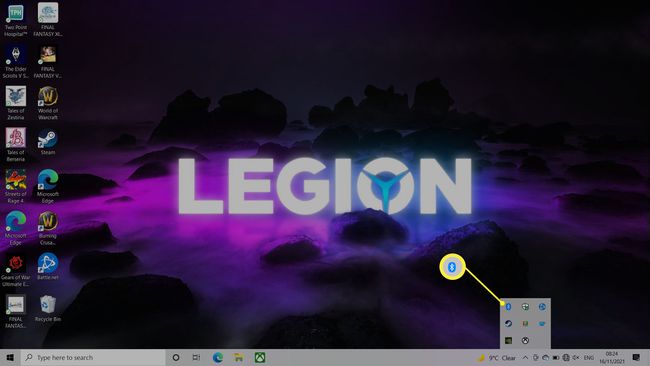
-
Щракнете върху Добавете Bluetooth устройство.

-
Щракнете върху Добавете Bluetooth или друго устройство.

-
Изчакайте лаптопа да открие AirPods.
Ако AirPods не се показват в списъка, задръжте бутона за настройка/сдвояване на гърба на вашите AirPods, докато светлината върху тях стане бяла.
-
Щракнете върху AirPods.
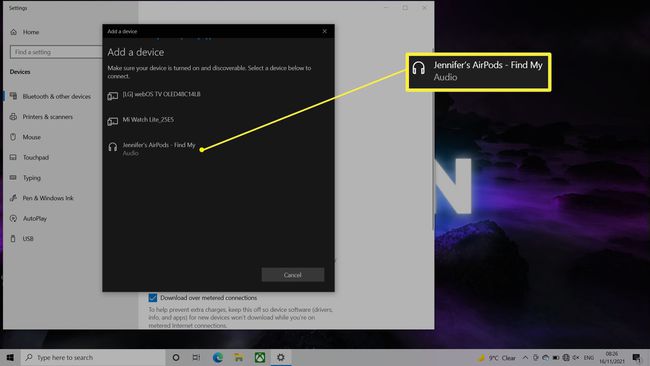
Устройството вече е сдвоено с вашия лаптоп Lenovo.
Как да изключите Apple AirPods от лаптоп Lenovo
За да изключите вашите AirPods от вашия лаптоп Lenovo, или изключете Bluetooth връзката на Lenovo, или натиснете и задръжте бутона за сдвояване на гърба на кутията на AirPods.
AirPods работят ли с Lenovo?
Да, AirPods работят с всички лаптопи и устройства с Bluetooth връзка, включително лаптопи Lenovo. AirPods са по-бързи за сдвояване с устройства, базирани на Apple, като iPad или MacBook, но за всичко друго, възможно е да ги сдвоите по същия начин, както бихте добавили всяко друго Bluetooth устройство към вашата система.
Защо моят лаптоп Lenovo няма да разпознае моите Airpods?
Ако вашият лаптоп Lenovo не разпознава вашите AirPods, има редица различни причини, които могат да бъдат виновни. Ето един поглед към някои от най-ефективните поправки.
- Изключете го и го включете отново. Опитайте да изключите вашия лаптоп Lenovo и да го включите отново. Това често отстранява най-простите проблеми, включително проблеми със сдвояването.
- Проверете дали вашите AirPods са в режим на сдвояване. Проверете дали вашите AirPods са в режим на сдвояване и задържате правилно бутона за настройка/сдвояване. Опитайте да отворите капака на кутията за зареждане, за да го насърчите.
- Прекратете сдвояването и поправете AirPods. Ако вашите AirPods са работили преди и все още са изброени под вашите Bluetooth устройства на вашия лаптоп Lenovo, опитайте да ги раздвоите и да ги поправите.
- Дръжте други устройства далеч. Понякога наличието на сдвоени по-рано устройства наблизо може да прекъсне връзката. Това може да се случи особено с устройствата на Apple. Дръжте ги физически разделени, за да сте сигурни, че работи.
-
Актуализирайте вашите AirPods. Ако вашите AirPods не се сдвояват с вашия лаптоп Lenovo, опитайте да ги актуализирате чрез вашия iPhone или iPad. Актуализацията на фърмуера често отстранява проблеми.
